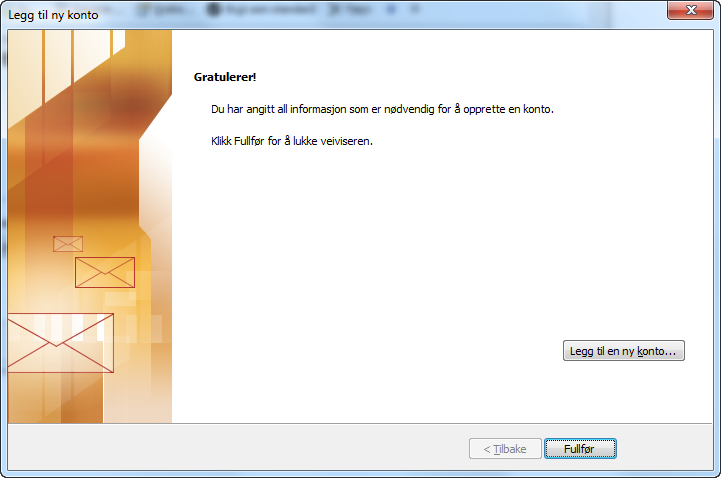Outlook 2010 er e-mail-programmet i Microsoft Office 2010-pakken. Det må ikke forveksles med gratisprogrammet Outlook Express , som er et helt andet program. Hvis du er usikker på, hvilket program du bruger, skal du vælge "Filer" | "Hjælp" i menuen.
Her er proceduren for oprettelse af en POP3-konto i Outlook 2010 til Kari Nordmann , med e-mailadressen kari@mitnavn.dk , og brugernavn mittnavn1 . Andre versioner af Outlook kan se lidt anderledes ud, men principperne er de samme.
Spring til punkt 3, hvis du bruger guiden.
1. Start Outlook og vælg "Filer" | "Bruger indstillinger".
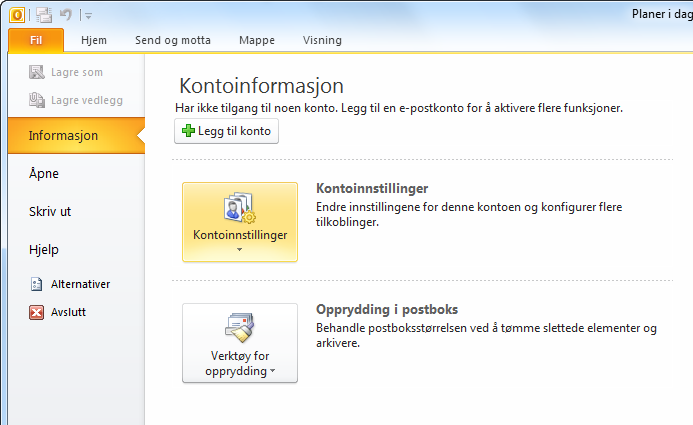
2. Vælg fanen "E-mail", og klik på "Ny...".
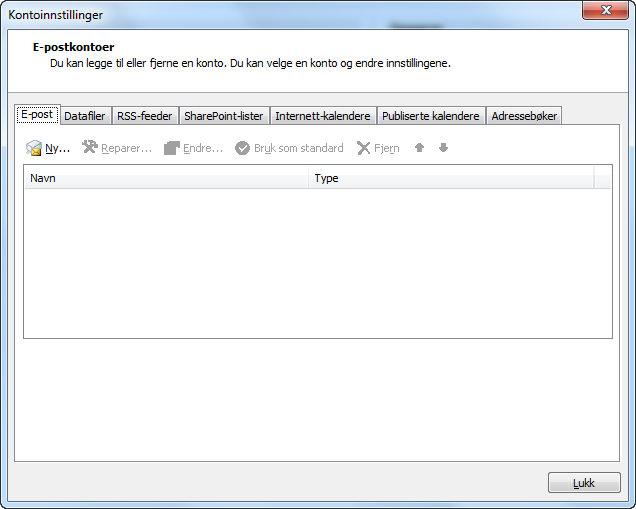
3. Indtast dit navn, e-mailadresse, adgangskode og tryk på "Næste".
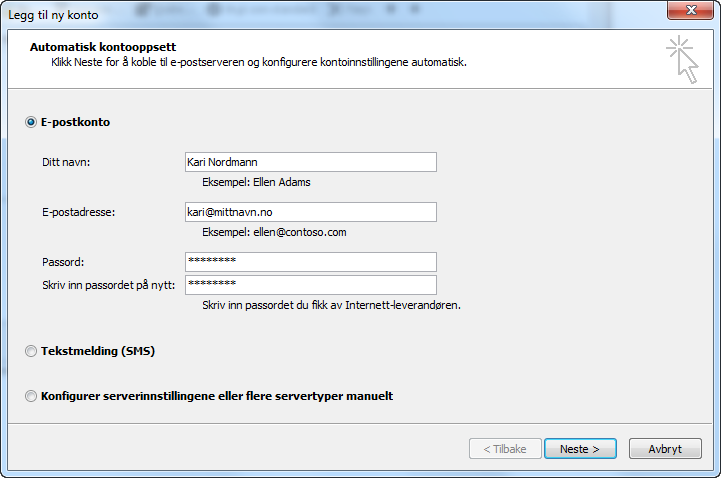
4. Vent, indtil Outlook er færdig med at søge. I nogle tilfælde finder Outlook indstillingerne automatisk, men hvis resultatet ser sådan ud, skal du markere "Konfigurer serverindstillingerne manuelt" og trykke på "Næste".
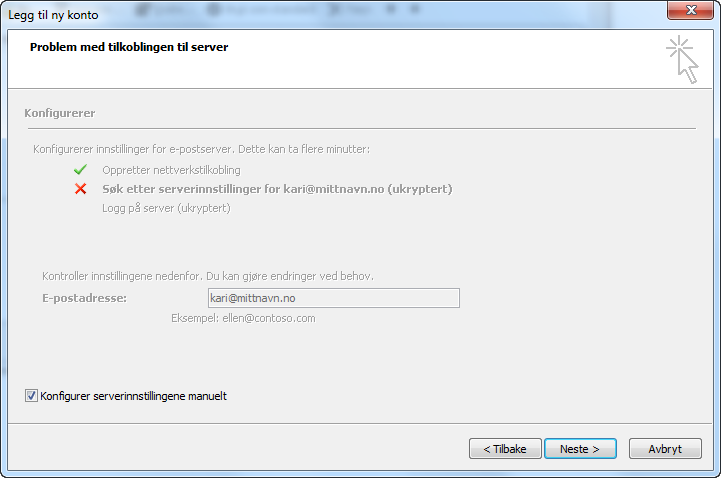
5. Vælg "E-mail på internettet", og tryk på "Næste".
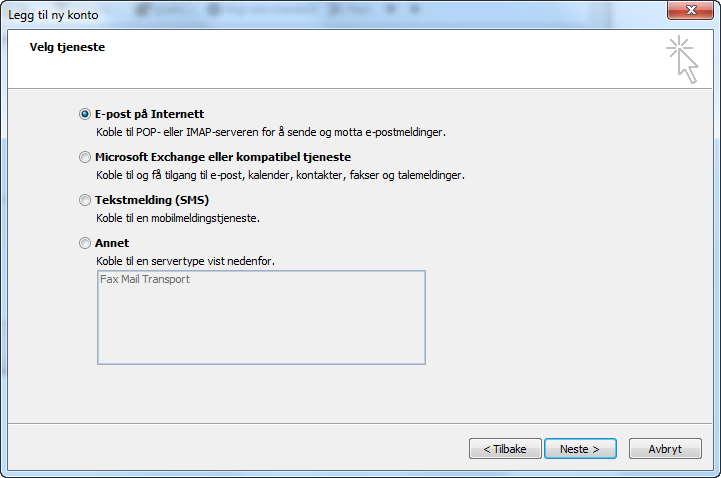
6. I det næste vindue skal du redigere indstillingerne manuelt.
- Indtast dit navn, f.eks. Kari Nordmann .
- Indtast din e-mailadresse, f.eks. kari@mitnavn.dk .
- Vælg POP3 som kontotype.
- Indtast pop.domeneshop.no som indgående server.
- Indtast smtp.domeneshop.no som udgående server.
- Indtast dit brugernavn (f.eks. mitnavn1 ) og adgangskode.
- Tryk på "Flere indstillinger...".
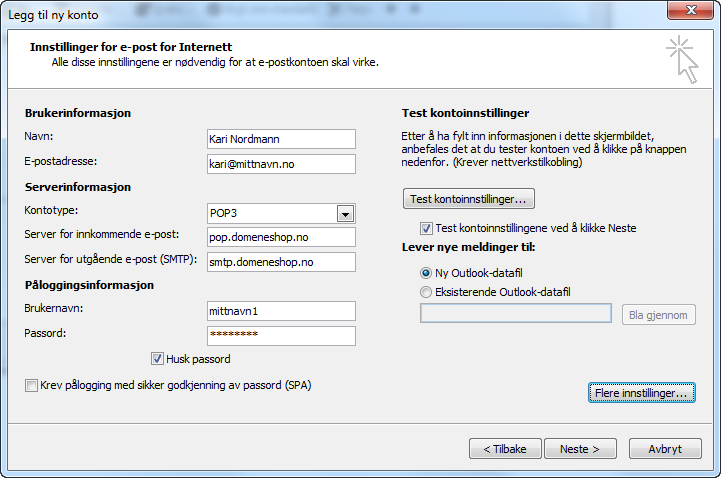
7. Vælg fanen "Server til udgående e-mail", og marker "Server til udgående e-mail (SMTP) kræver godkendelse".
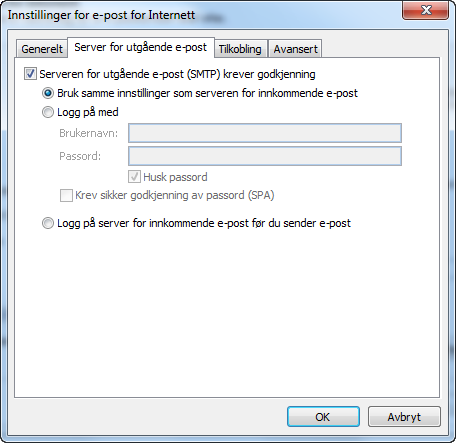
8. Vælg fanen "Avanceret", og indstil den udgående port til 587 (25 er standard).

9. Tryk på knappen "OK", derefter knappen "Næste" i det underliggende vindue, og til sidst på knappen "Udfør". Hvis du har gjort alt korrekt, er den nye e-mail-konto nu klar til brug. Du kan nu prøve at sende en testbesked til dig selv for at kontrollere, at e-mail-opsætningen er korrekt.